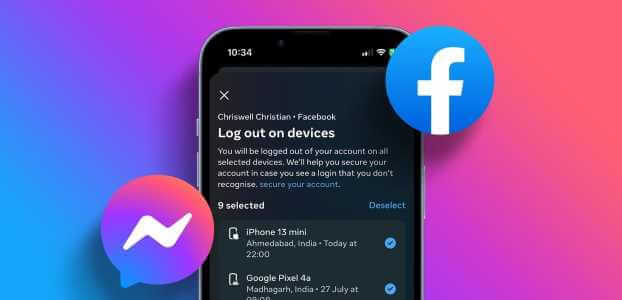يتيح لك تطبيق Google Home التحكم بسهولة في أجهزتك المنزلية الذكية مثل Google Home و Nest Speaker. يمكنك توصيل خدمات بث الموسيقى والفيديو مثل Netflix بتطبيق Google Home. يتيح لك هذا التحكم في تشغيل الجهاز الفردي باستخدام مساعد Google.
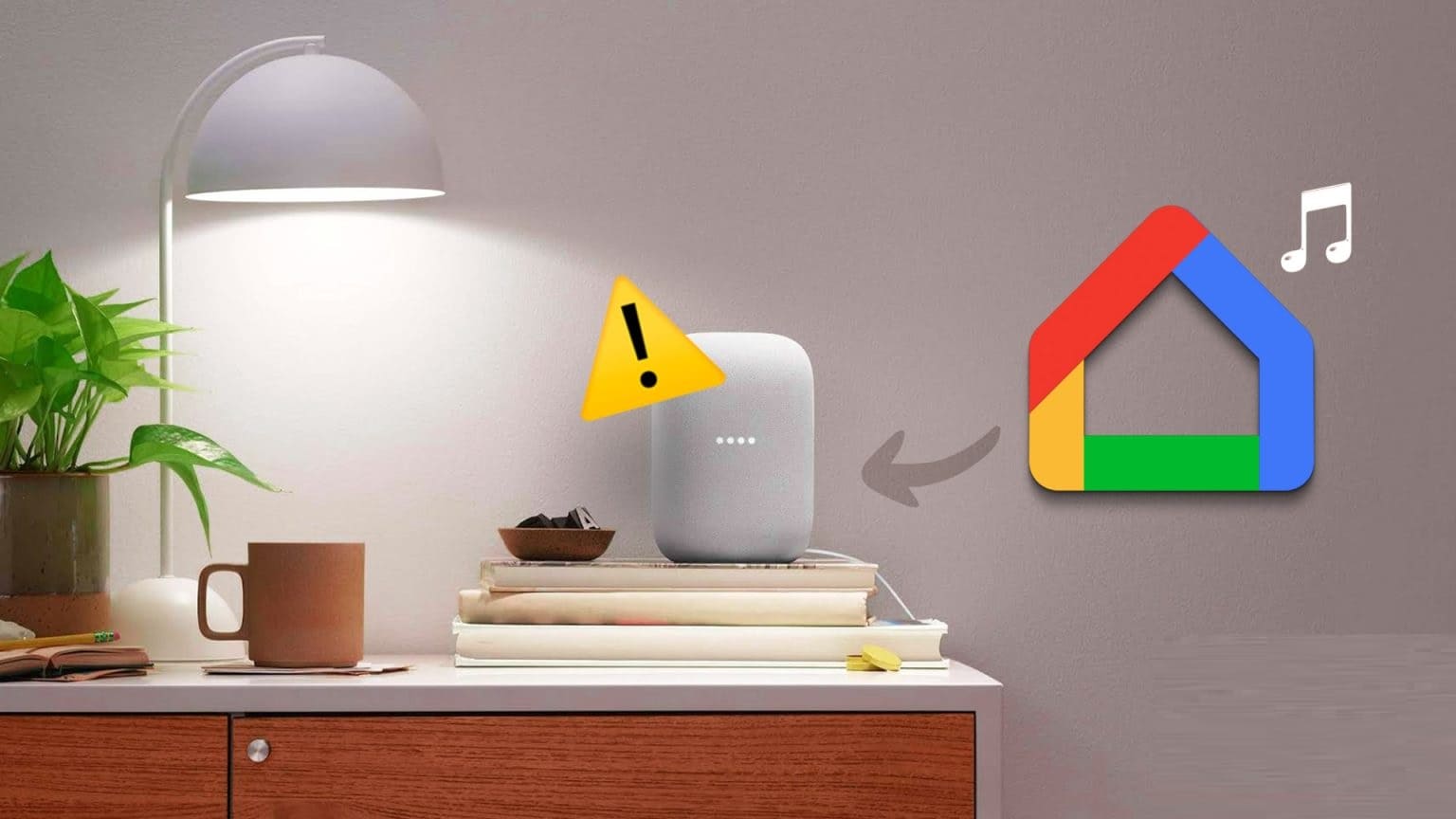
ولكن عند الحديث عن تشغيل الموسيقى ، يشكو بعض المستخدمين من أنهم لا يستطيعون تشغيل الموسيقى من Spotify و Apple Music وخدمات بث الموسيقى الأخرى على Google Home و Nest Speakers. إذا كنت تواجه نفس المشكلة أيضًا ، فإليك بعض الحلول العملية لإصلاح هذا الموقف من Google Home و Nest Speaker لا يشغلان الموسيقى.
1. ربط خدمة البث مرة أخرى
الحل الأول لإصلاح مشكلات موسيقى جهاز Google Home أو Nest هو محاولة الاتصال مرة أخرى بخدمة البث. يمكنك محاولة إقران تطبيق Google Home مرة أخرى بخدمة البث التي تختارها. إليك كيفية القيام بذلك على جهاز iPhone أو Android. تظل الخطوات كما هي لكلا النظامين الأساسيين.
الخطوة 1: افتح تطبيق Google Home على جهاز iPhone أو Android.
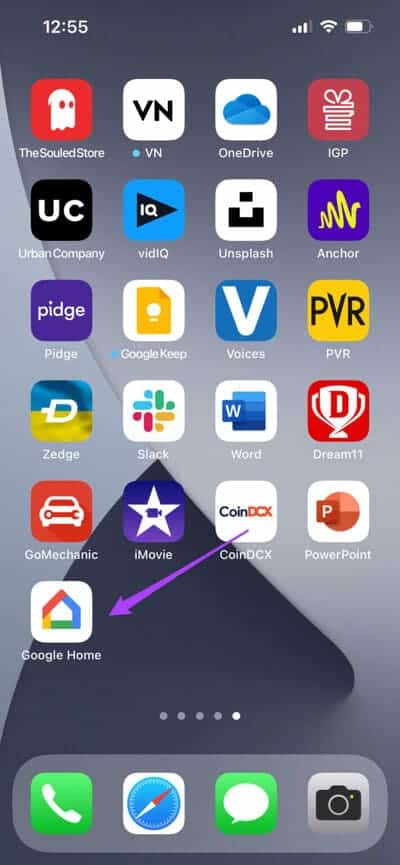
الخطوة 2: اضغط على أيقونة إضافة في الزاوية العلوية اليسرى.
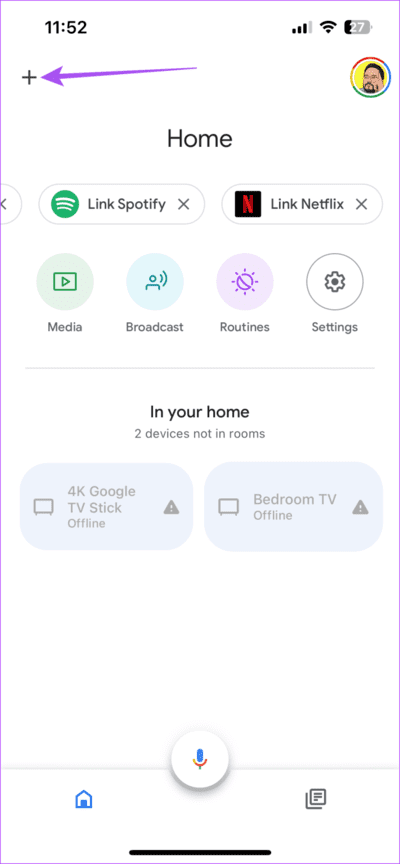
إلى الخطوة 3: حدد الموسيقى.
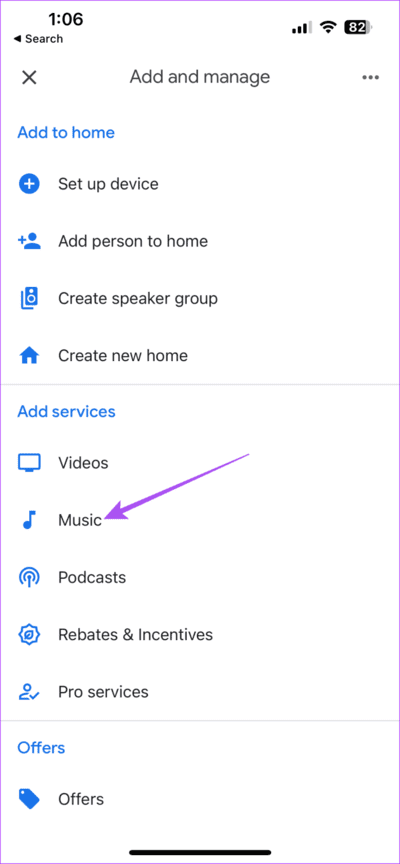
الخطوة 4: اضغط على إلغاء الارتباط أسفل اسم خدمة البث الخاصة بك.
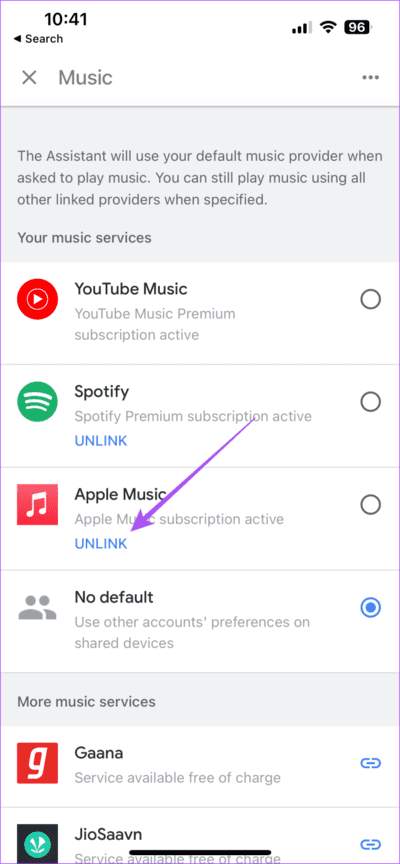
الخطوة 5: حدد إلغاء ربط الحساب للتأكيد.
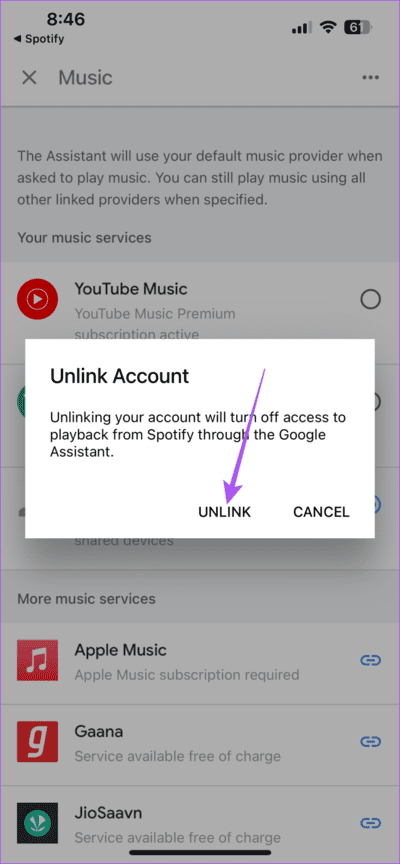
إلى الخطوة 6: بمجرد الانتهاء ، انقر على أيقونة الرابط مرة أخرى واتبع العملية التي تظهر على الشاشة.
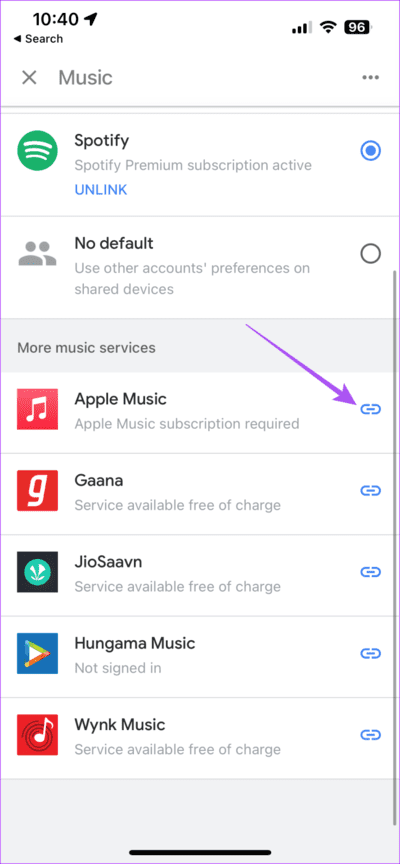
الخطوة 7: بعد ربط حساب خدمة البث ، تحقق من حل المشكلة.
2. الاتصال بنفس حساب Google
لتشغيل أي محتوى على Google Home أو Nest Speaker ، تحتاج إلى التأكد من أنهما متصلان بنفس حساب Google. يمكنك التحقق من ذلك باستخدام تطبيق Google Home على جهاز iPhone أو Android. افتح التطبيق ، وانقر على أيقونة الملف الشخصي في الزاوية العلوية اليمنى ، وتحقق من حساب Google الذي تستخدمه.
إذا كنت ترغب في إضافة حساب Google آخر إلى تطبيق Google Home ، فإليك كيفية القيام بذلك على جهاز Android أو iPhone.
الخطوة 1: افتح صفحة Google الرئيسية على جهاز Android أو iPhone.
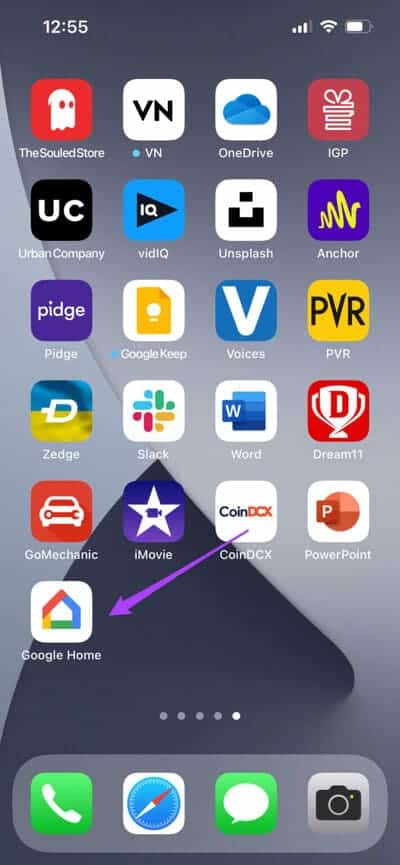
الخطوة 2: اضغط على أيقونة الملف الشخصي في الزاوية العلوية اليمنى.
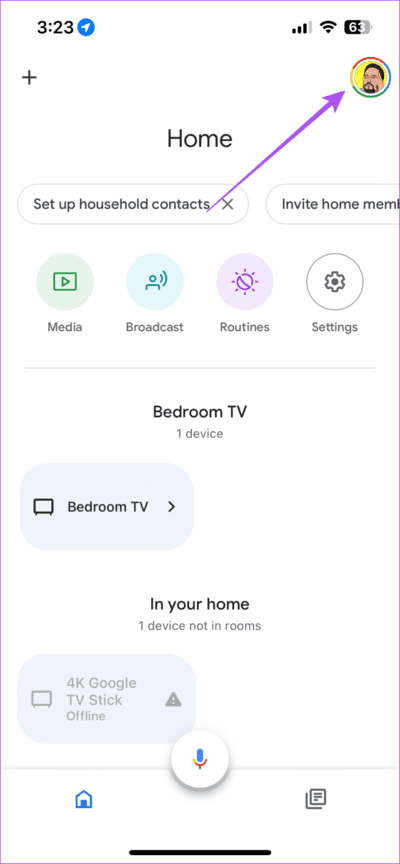
إلى الخطوة 3: اضغط على أيقونة السهم بجوار اسم حساب Google الحالي الخاص بك.
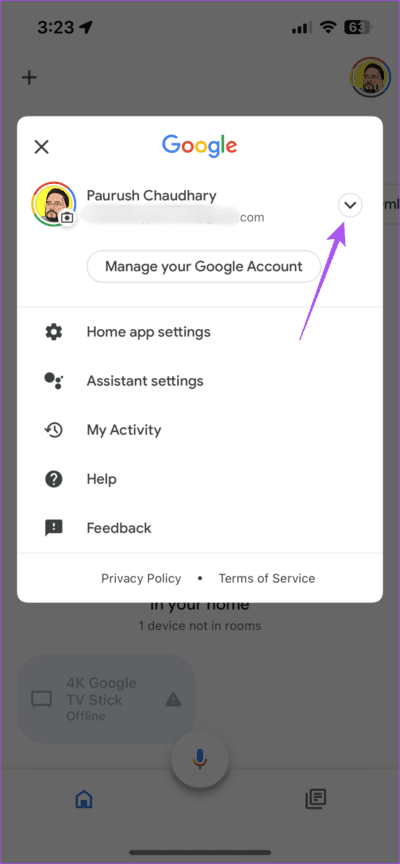
الخطوة 4: حدد إضافة حساب آخر.
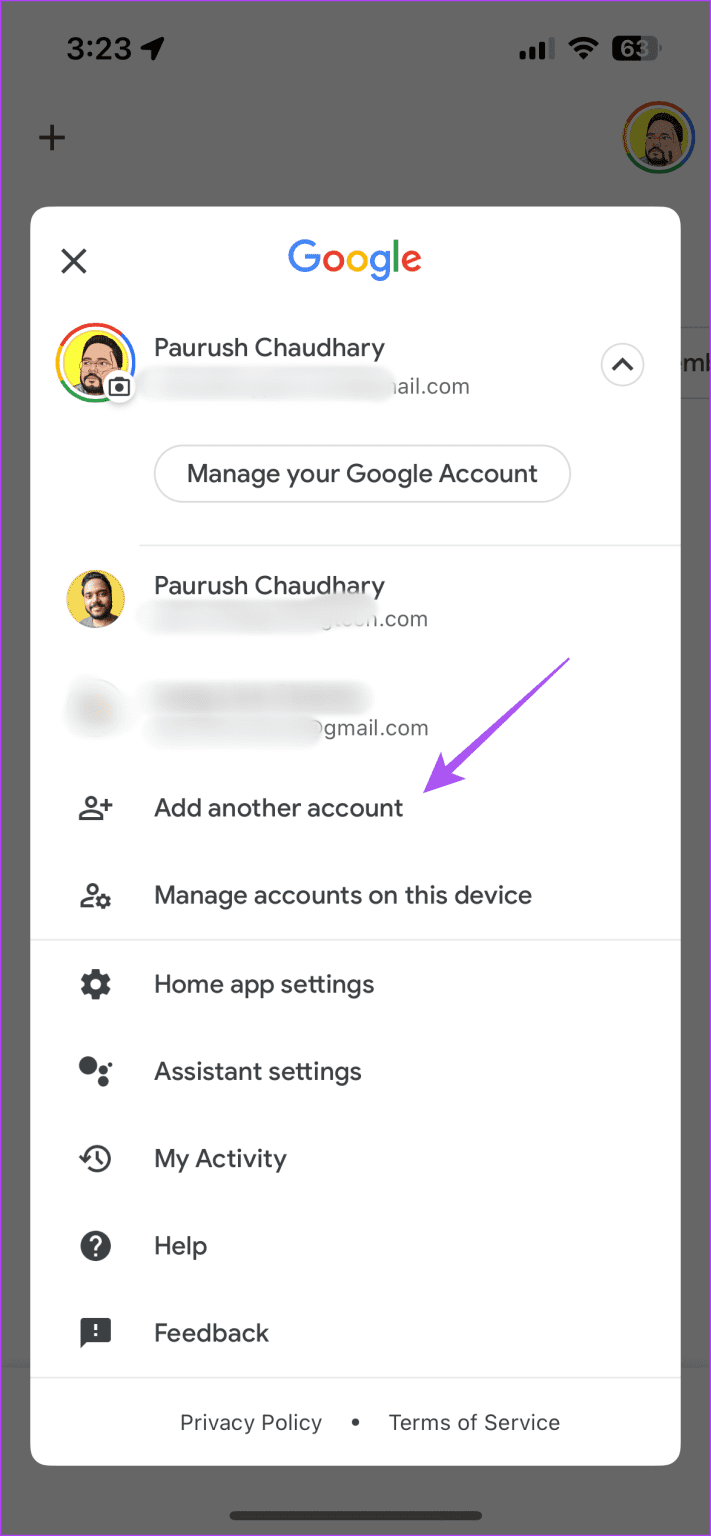
الخطوة 5: اضغط على متابعة واتبع العملية التي تظهر على الشاشة.
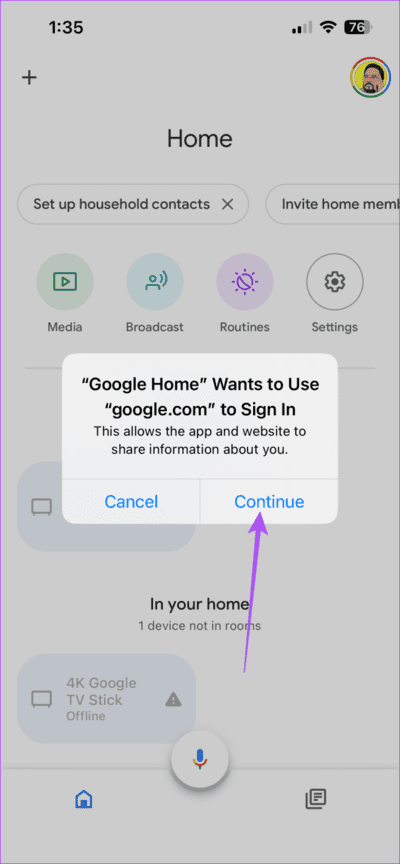
3. تحقق من اتصالك بالإنترنت
إذا قمت بتوصيل عدة أجهزة منزلية ذكية بشبكة Wi-Fi الخاصة بك ، فأنت بحاجة إلى التأكد من أن اتصالك به نطاق ترددي كافٍ لتنفيذ أوامر التشغيل. يمكنك إجراء اختبار سرعة للتأكد من أن مزود خدمة الإنترنت الخاص بك لا يواجه فترة توقف. إذا قمت بإعداد أجهزتك في مكان قريب ، فنحن نقترح الاتصال بنطاق تردد 5 جيجاهرتز.
4. قم بتوصيل جهاز المنزل الذكي مرة أخرى
إذا توقف Google Home عن تشغيل الموسيقى أو لا يشغل أي شيء ، فحاول إعادة توصيله مرة أخرى باستخدام تطبيق Google Home. ينطبق هذا أيضًا على مكبر صوت Nest ، و Android TV ، وجرس الباب الذكي ، وما إلى ذلك. تظل الخطوات كما هي في كل من Android و iPhone.
الخطوة 1: افتح تطبيق Google Home على جهاز iPhone أو Android.
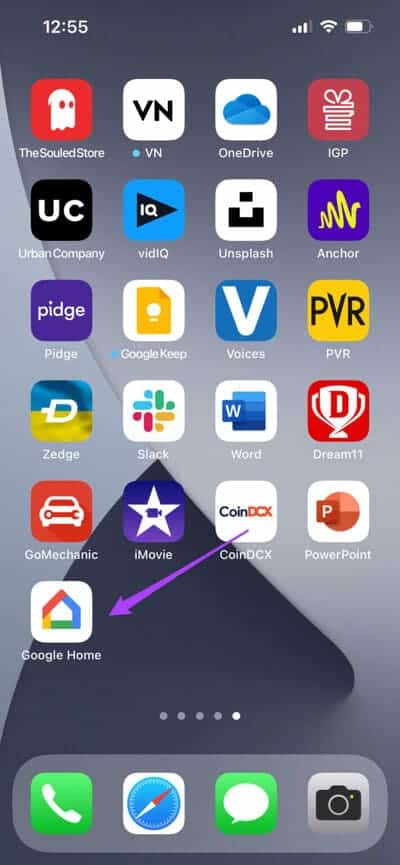
الخطوة 2: اضغط على اسم الجهاز.
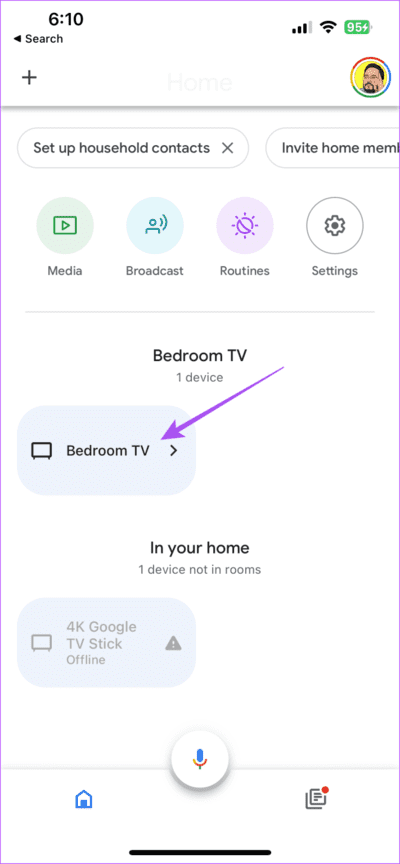
إلى الخطوة 3: اضغط على الإعدادات في الزاوية العلوية اليسرى.
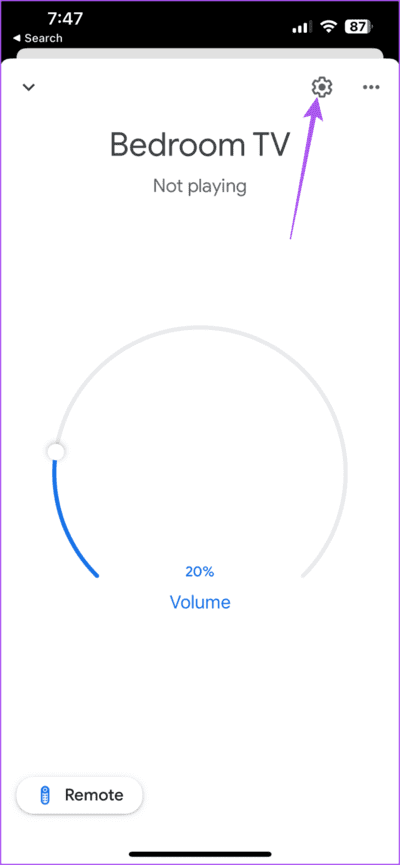
الخطوة 4: اضغط على إزالة الجهاز.
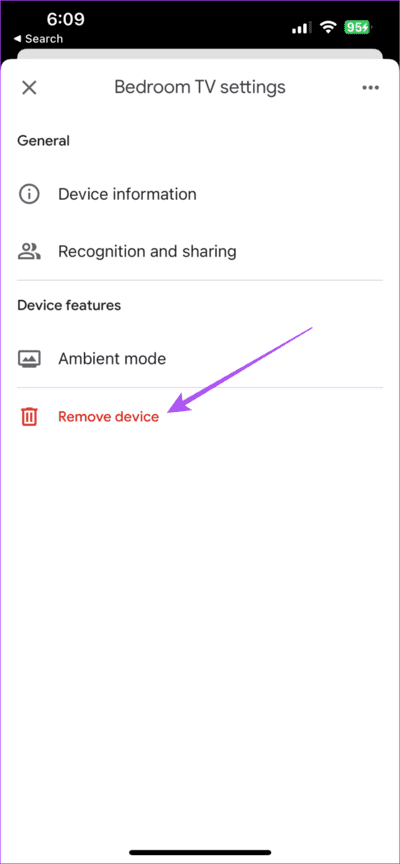
الخطوة 5: ارجع إلى الصفحة الرئيسية للتطبيق وانقر على أيقونة Plus في الزاوية العلوية اليسرى.
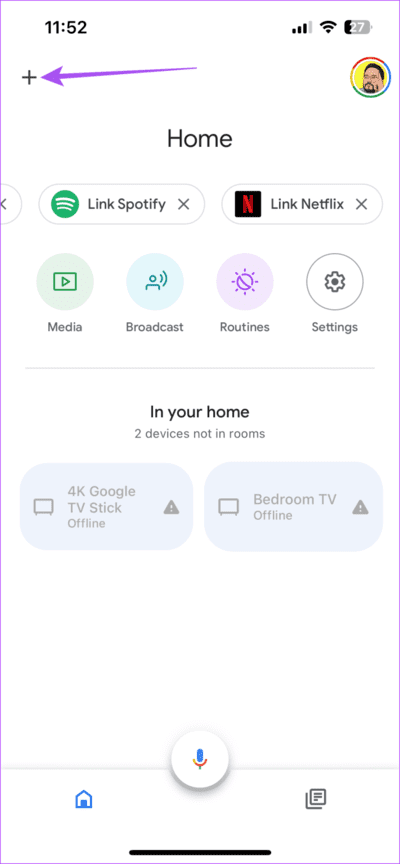
إلى الخطوة 6: اضغط على إعداد الجهاز.
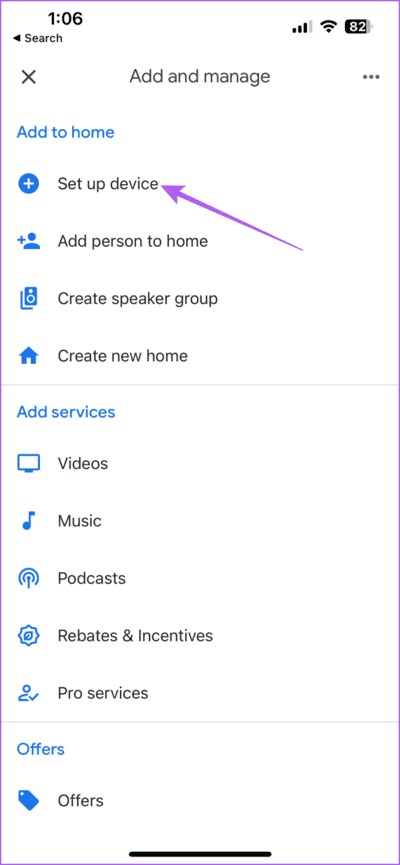
الخطوة 7: حدد جهاز جديد.
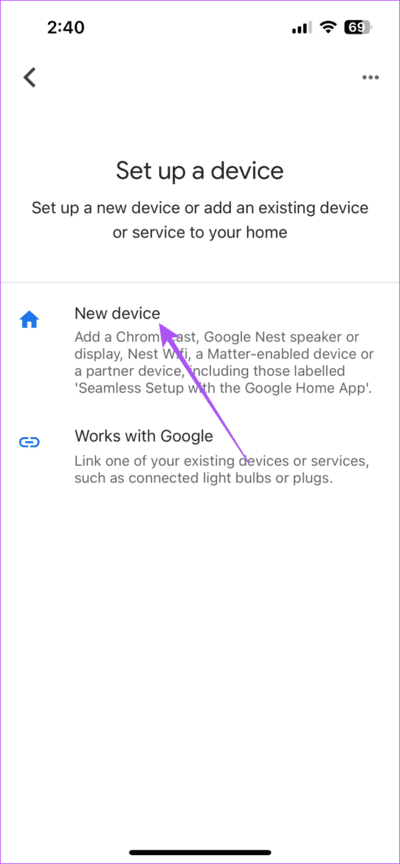
الخطوة 8: اتبع التعليمات التي تظهر على الشاشة وقم بالاتصال بجهازك مرة أخرى.
5. أعد تشغيل الأجهزة المنزلية الذكية
في بعض الأحيان ، يمكنك إعادة تشغيل جهازك لإصلاح المشكلات الرئيسية والأعطال. يمكنك إعادة تشغيل جميع أجهزة Google Smart Home الخاصة بك ومعرفة ما إذا كان ذلك يحل مشكلة تشغيل الموسيقى ، خاصة على Google Home و Nest Speaker.
6. قم بتحديث تطبيق GOOGLE HOME
الملاذ الأخير هو تحديث إصدار تطبيق Google Home على جهاز iPhone أو Android. قد تكون هناك بعض الأخطاء التي تسبب هذه المشكلة في تشغيل الموسيقى على Google Home و Nest Speaker.
استخدم GOOGLE HOME لإدارة المنزل الذكي
يجب أن تعمل هذه الحلول على إصلاح المشكلة مع Google Home أو مكبر صوت Nest عندما لا يقوم بتشغيل الموسيقى. يمكنك أيضًا قراءة تجميعنا لأفضل الأجهزة الذكية لـ Google Home بأقل من 50 دولارًا.